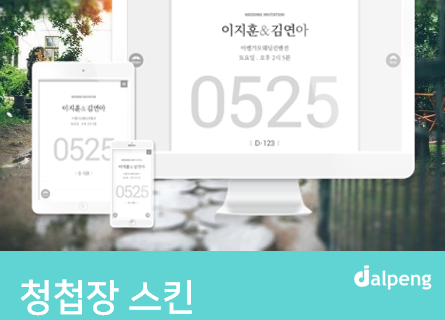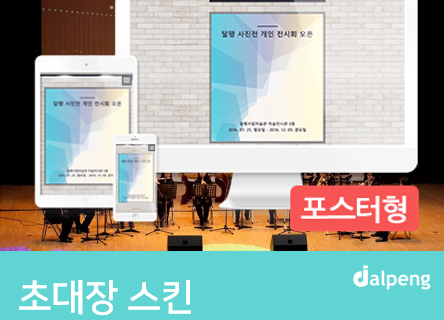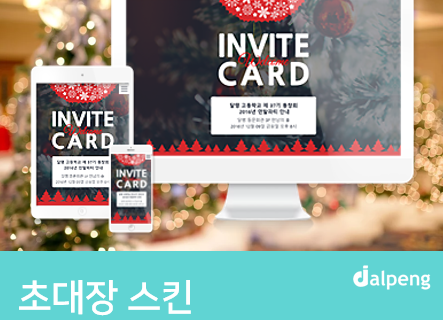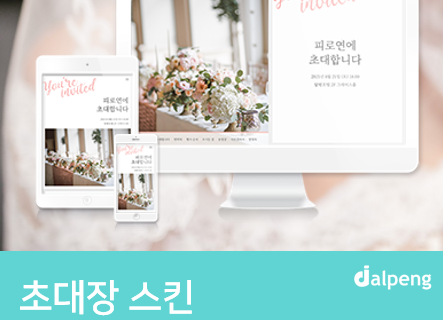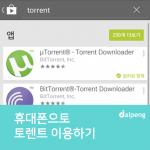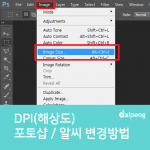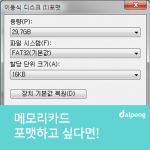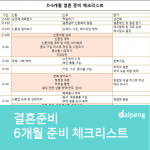안녕하세요 #모바일초대장 #달팽 입니다. 오늘도 달팽 초대장의 스킨 소개 시간이 왔습니다. 오늘 소개할 청첩장 스킨은 이름처럼 도시적 감각의 분위기가 물씬 풍기는 모던 화이트 (Modern White) 입니다. 모던(modern)이란 단어의 이름처럼 다소 차갑고 간결한 미를 추구하고 현대적이며 도시적인 감각이 돋보이는 디자인입니다. 부드러움이나 장식성을 배제하고 하양, 검정, 회색의 무채색과 차가운 색을 기초로 색상대비와 명도대비가 강한 컨셉의 초대장입니다. 그럼 살펴 보실까요?...
Read More어린이집,유치원 행사에 어울리는 행사 초대장 스킨 프렌즈(Friends)
안녕하세요 #모바일초대장 #달팽 입니다. 오늘도 달팽 초대장 스킨 소개시간이 왔습니다. 오늘의 소개할 행사 초대장 스킨은 프렌즈(Friends) 입니다. 아기자기한 그림이 이쁜 프렌즈 초대장 스킨은 어린이집,유치원 행사, 교회 유년부 행사 등에 어울리는 행사 초대장 스킨입니다. 그럼 한번 살펴 보실까요? 초대장 메인 화면입니다. 별빛이 있는 밤하늘의 배경에 귀여운 동물친구들이 악기를 연주하는 그림이 나옵니다. 원형 테두리 안에는 행사 제목과 장소, 행사일정이 표기됩니다. ...
Read More공연,전시회 초대장으로 좋은 엑서비션(Exhibition) 행사 초대장
안녕하세요 #모바일초대장 #달팽 입니다. 오늘도 달팽 초대장 스킨 소개시간입니다. 오늘은 공연,전시회 등에 쓰시면 좋은 행사 초대장을 소개하고자 합니다. 오늘의 소개할 행사 초대장 스킨은 엑서비션(Exhibition) 입니다. 전시,전시회라는 뜻의 Exhibition 이름처럼 공연,전시회 초대장으로 쓰시면 좋은 포스터형 행사 초대장 입니다. 그럼 한번 살펴 보실까요? 초대장 메인 화면입니다. 액자형으로 행사 제목과 일시를 표기를...
Read More송년회,망년회,성탄절에 어울리는 행사 초대장 스킨 스노윙(Snowing)
안녕하세요 #모바일초대장 #달팽 입니다 어느 새 올 한해도 다 지나가고 송년회,망년회,크리스마스가 다가오는 시즌입니다. 오늘도 연말 모임,송년회,크리스마스 행사에 어울리는 행사 초대장 스킨을 소개하고자 합니다. 오늘의 소개할 행사 초대장 스킨은 스노윙(Snowingl) 입니다. 이름처럼 눈이 내리는 겨울에 딱 어울리는 행사 초대장 스킨입니다. 그럼 스노윙 스킨을 살펴 보실까요? 초대장 메인 화면입니다. 크리스마스,성탄절 분위기가 물씬 풍기는 배경에 행사 제목과 날짜,장소명이...
Read More다양한 행사에 어울리는 행사 초대장 스킨 디어(Dear)
안녕하세요 #모바일초대장 #달팽 입니다 오늘도 달팽 초대장 스킨 소개시간입니다. 오늘의 소개할 행사 초대장 스킨은 디어(Dear) 입니다. 디어 스킨은 여러가지 행사나 결혼식,돌잔치 등 어떤 종류의 행사에도 어울리는 스킨으로 인기가 많습니다. 그럼 디어 스킨을 살펴 보실까요? 초대장 메인 화면 입니다. 화이트 톤의 깔끔한 배경에 행사 제목과 날짜,장소가 표기 됩니다. 기본 배경 그림은 꽃그림 이지만 이미지를 업로드 하여서 메인 이미지를 바꿀수...
Read More